Kuinka poistaa tuki Apple com iPhone Passcode 2023:sta

iPhonellasi pääset käsiksi kaikkiin tärkeisiin asiakirjoihin, valokuviin ja viesteihin. Entä jos kohtaat ongelman, kuten ”Tue Apple Com iPhone Passcode” -virheen? Kun näet tämän viestin laitteellasi, se voi olla sekä turhauttavaa että hälyttävää. Älä kuitenkaan pelkää! Tässä oppaassa opit joitakin menetelmiä, joilla voit poistaa ”Tue Apple com iPhone Passcode” -ongelman ja saada takaisin iPhonen käyttöösi menettämättä tietojasi.
Mitä support.apple.com/iphone/passcode-virhe tarkoittaa?
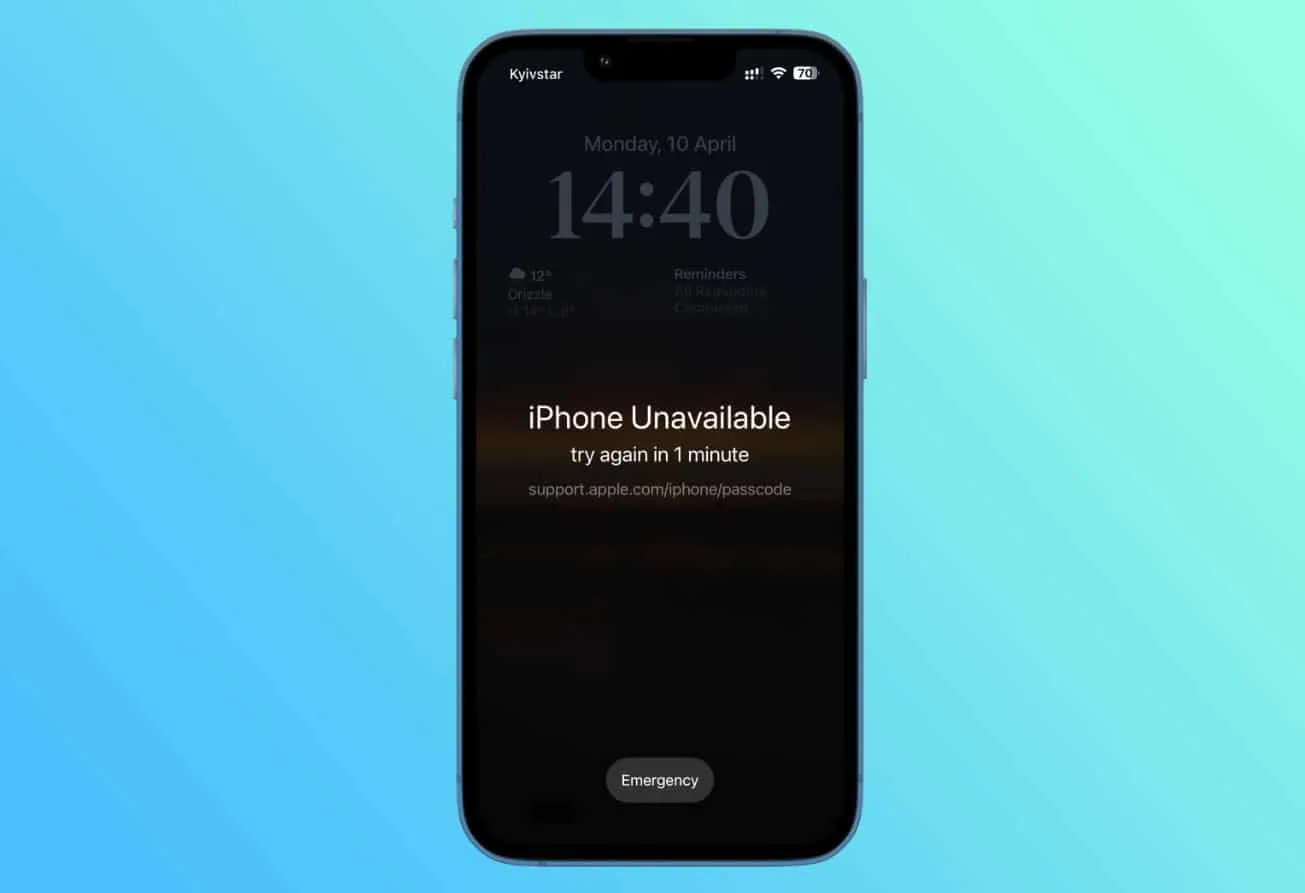
Voiko Apple auttaa sinua palauttamaan salasanasi?
iOS 16.3:ssa tai uudemmassa versiossa muutaman virheellisen yrityksen jälkeen näet tekstin ”iPhone ei ole saatavilla, yritä uudelleen x minuutin kuluttua”. On myös mahdollista tyhjentää iPhonesi, jos iPhonessa on iOS 15.2. Napsauta ”Poista iPhone” -painiketta, viesti ”support.apple.com/iphone/passcode” tulee näkyviin.
Saattaa olla syytä ottaa yhteyttä Applen tukeen, jos lukitset itsesi pois iPhonesta ja näet ”iPhone ei saatavilla” -viestin. Applella ei kuitenkaan ole tapaa palauttaa pääsykoodia suoraan. Pääsykoodisi ja muut henkilökohtaiset tietosi eivät ole heidän käytettävissään. Käyttäjien turvallisuus on yksi heidän tärkeimmistä prioriteeteistaan.
Milloin ”support.apple.com/iphone/passcode” tapahtuu?
Yksityisyytesi suojaamiseksi ja tunkeilijoiden poissa pitämiseksi Applella on suojausominaisuus. Kun väärää salasanaa käytetään useita kertoja, laite lukittuu. Jos teet 5 väärää yritystä, laitteesi lukittuu minuutiksi.
Salasanasi on vaikea muistaa, jos jatkat sen väärin syöttämistä. Kun olit tehnyt 10 virheellistä yritystä, laitteesi lukittiin pysyvästi. Näytön alareunassa on useita vaihtoehtoja, kun laitteesi on suojauslukitustilassa.
Voit tehdä tämän vain, jos käytät iOS 15.2:ta tai uudempaa. Ensimmäisen vaihtoehdon avulla voit soittaa hätänumeroon ja toinen tyhjentää laitteesi. Kun valitset Erase iPhone, näkyviin tulee support.apple.com/iphone/passcode.
Onko Support.apple.com/iphone/passcode-näytön lukituksen avaaminen mahdollista ilman tietokonetta?
iPhonesi iOS-version mukaan sen lukituksen avaaminen ilman tietokonetta on mahdollista alla mainitsemillamme menetelmillä. Tässä on tehokkaita tapoja poistaa support.apple.com/iphone/passcode ilman tietokonetta.
1. Tyhjennä iPhone -vaihtoehdon käyttäminen
Laitteet, joissa on iOS 15.2 tai uudempi versio, ovat kelvollisia tähän menetelmään. On tärkeää muistaa, että tämän menetelmän käyttäminen poistaa kaikki tiedot laitteestasi, joten muista varmuuskopioida tiedot etukäteen. Tässä ovat vaiheet, jotka sinun on suoritettava:
- Kun iPhone ei ole käytettävissä -näyttö tulee näkyviin, kirjoita salasanasi viisi kertaa, kunnes näet ” iPhone Ei saatavilla ” -näytön.
- Sen jälkeen näet vaihtoehdon ” Poista iPhone ” näytön alareunassa, kun annat salasanasi uudelleen.
- Napauta ” Poista iPhone ” ja vahvista toiminto.
- Laitteessa sinun on annettava Apple ID -salasanasi kirjautuaksesi ulos.
- Voit poistaa tietosi ja asetuksesi pysyvästi napauttamalla ” Poista iPhone ” uudelleen.
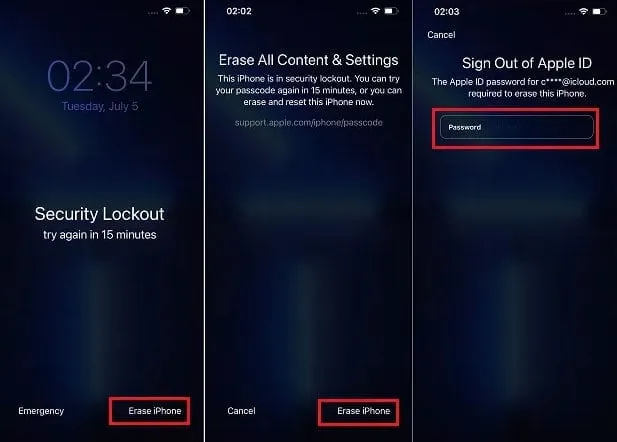
- Jos sinulla on varmuuskopio, palauta tietosi ja asetukset ja luo uusi salasana, kun laite on käynnistynyt uudelleen.
Jos käytät tätä menetelmää, voit avata support.apple.com/iphone/passcode-näytön ilman tietokoneen käyttöä. Vältä tietojen menetys prosessin aikana varmuuskopioi tiedoistasi ja asetuksistasi.
2. Palauta iPhone iCloudilla
Joskus ”Poista iPhone” -vaihtoehto ei näy iPhonessa, kun siinä lukee support.apple.com/iphone/passcode. Älä huoli, jos se olet sinä! Voit hakea laitteesi, jos Find My iPhone on käytössä, seuraavasti:
- Siirry osoitteeseen icloud.com millä tahansa tietokoneella tai älypuhelimella, jossa on Internet-yhteys.
- Kirjaudu sisään iCloud-tilillesi tunnistetiedoillasi. Kun olet lopettanut jonkun toisen laitteen käytön, muista kirjautua ulos viipymättä.
- Pääset käyttämään ominaisuutta napsauttamalla ” Etsi iPhone ”.
- Kun Find My iPhone on määritetty, näet kartan, jossa näkyy iPhonesi sijainti.
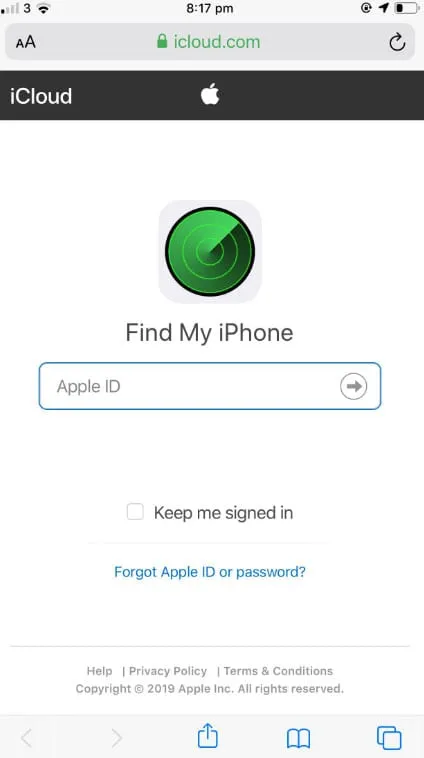
- Valitse Kaikki laitteet ja valitse sitten pois käytöstä poistettu iPhone, jonka haluat palauttaa.
- Palautusprosessin seuraava vaihe on napsauttaa ” Poista iPhone ”. Tämä poistaa kaikki tiedot laitteeltasi sekä edellisen salasanan.
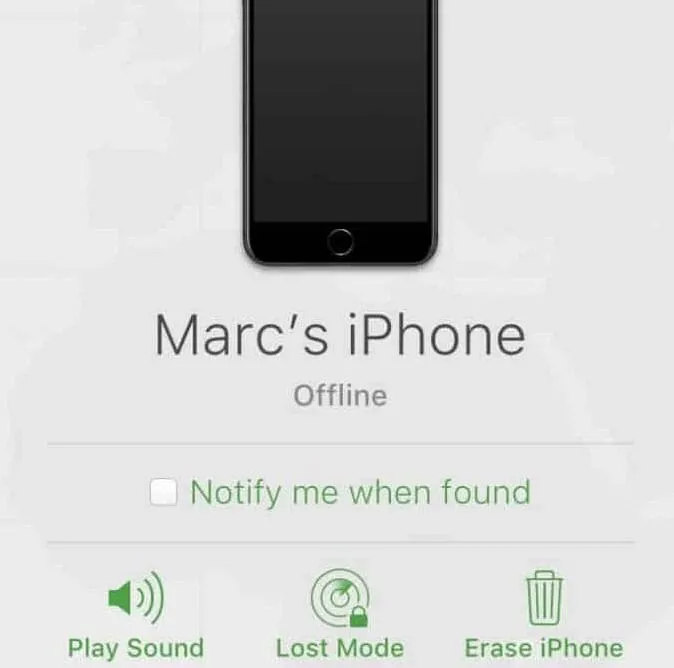
Voit noutaa tietosi palauttamalla iPhonesi iTunes- tai iCloud-varmuuskopiosta näiden vaiheiden noudattamisen jälkeen. Noudata näitä ohjeita ja käytä iCloudia palauttaaksesi pääsyn tietoihisi, kun olet poistanut iPhonen käytöstä. On tärkeää varmistaa, että laitteessasi on Internet-yhteys ja ”Find My iPhone” -toiminto on käytössä, ennen kuin käytät tätä menetelmää.
3. Pääsykoodin poistaminen iTunesin avulla
Jos sinulla on support.apple.com/iphone/passcode, iTunes voi olla hengenpelastaja. iTunesin avulla voit poistaa pääsykoodin seuraavasti:
- Varmista, että olet jo synkronoinut iPhonesi tietokoneen kanssa.
- Sen pitäisi tunnistaa laitteesi, kun avaat iTunesin (tai Finderin macOS Catalinassa ja uudemmissa).
- Käytä tässä tapauksessa toista tietokonetta, jonka kanssa olet synkronoinut, tai siirry seuraavaan tapaan, jos sinulta kysytään salasanaa.
- Anna iTunesin synkronoida ja varmuuskopioida iPhonesi.
- Napsauta ” Palauta iPhone ”, kun varmuuskopiointi on valmis.
- Napsauta sitten ” Palauta ” ja seuraa näytön ohjeita.
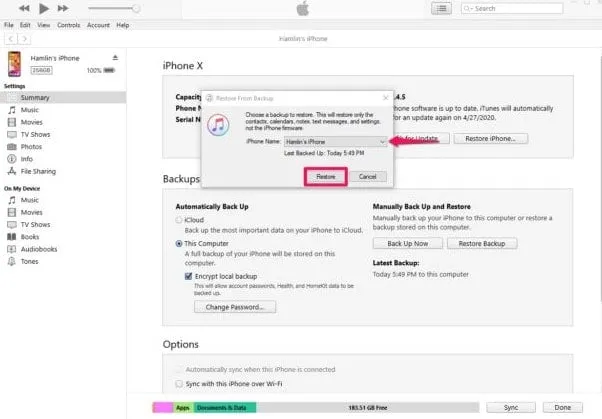
- Jos sinua pyydetään palauttamaan iPhonesi iTunes-varmuuskopiosta, valitse tämä vaihtoehto, kun määrität iPhonea.
- Valitse varmuuskopioiden luettelosta sopivin varmuuskopio, ja iPhonesi palautetaan tähän tilaan.
4. Minkä tahansa kolmannen osapuolen ohjelmiston käyttäminen
On monia kolmannen osapuolen työkaluja, jotka auttavat ratkaisemaan support.apple.com/iphone/passcode-näyttöongelman. Jotkut kolmannen osapuolen työkalut iToolailta, Tenorsharelta jne.
Kuinka voin päivittää tai palauttaa iPhoneni, jos en voi käyttää palautustilaa?
Kun käytät palautustilaa, et voi päivittää tai palauttaa iPhoneasi tai et voi käyttää palautustilaa, jos painikkeet ovat rikki tai jumissa. Ota yhteyttä Applen tukeen saadaksesi lisäapua. He opastavat sinua iPhonesi palvelun määrittämisprosessin läpi.
Mitä minun pitäisi tehdä, kun kadotan iPhonen pääsykoodini?
Sinun on tyhjennettävä iPhonesi, jos unohdat pääsykoodin, joka poistaa kaikki tiedot ja asetukset, mukaan lukien pääsykoodin. Joka tapauksessa voit palauttaa tietosi ja asetuksesi, jos varmuuskopioit iPhonesi ennen sen sammuttamista.
Yhteenvetona
Joten näin voit helposti poistaa support.apple.com/iphone/passcode. Toivomme, että tämä opas on auttanut sinua. Jos haluat lisätietoja pääsykoodin poistamisesta iPhonesta, kommentoi alla ja kerro meille.
- Applen aktivointi osoitteessa activate.apple.com Anna koodi
- Korjaa Apple CarPlay, joka ei toimi iOS 16.6 iPhonessa
- Kuinka korjata ”Apple Pay -palvelut eivät ole tällä hetkellä saatavilla”
- Apple ID -salasanan palauttaminen iOS:ssä | unohdin.omena
- Apple Watchin tehdasasetusten palauttaminen vuonna 2023
Vastaa